아이폰에서 잠금화면과 홈 화면을 사용자의 취향에 맞게 만드는 설정이 바로 배경화면 사용자화인데요. 설정 > 배경화면에서 새로운 배경화면을 추가한 후, 이전에 사용했던 배경화면 설정이 남게 되며 필요에 따라서 배경화면을 변경해서 사용할 수 있게 구성되어 있습니다.
하지만 이전에 만들어 놓은 배경화면 사용자화를 삭제하는 옵션은 제공하지 않아서 배경화면 설정이 계속 늘어나는 것이 거슬릴 수도 있는데요.
아이폰 배경화면 사용자화는 잠금 화면에서 삭제할 수 있으며 자세한 방법은 다음과 같습니다.
아이폰 배경화면 사용자화 삭제 방법
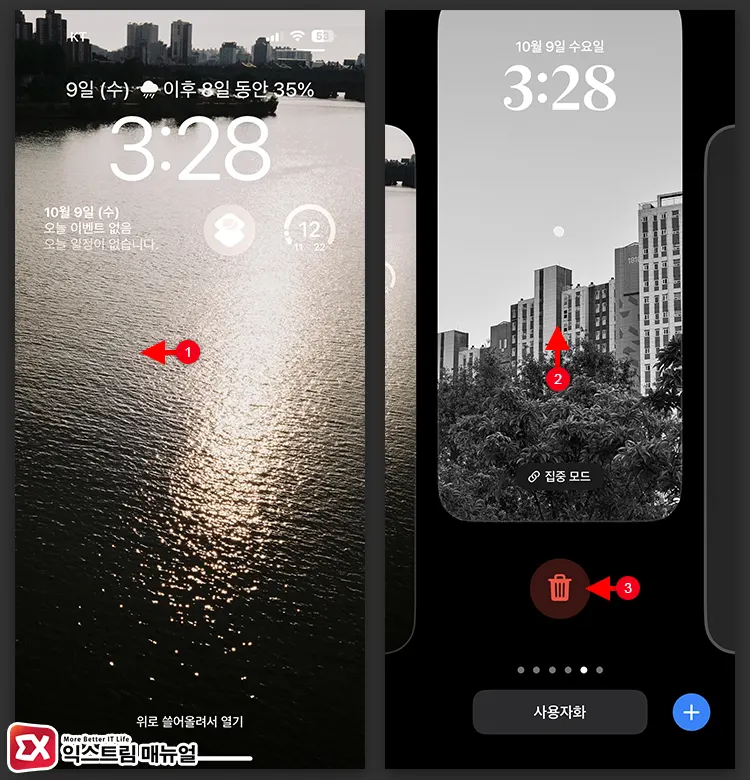
아이폰의 잠금 화면에서 잠금이 풀린 상태에서 홈 화면으로 이동하지 않고, 화면을 길게 터치하면 배경화면 편집으로 이동됩니다.
여기서 화면을 좌우로 스와이프해서 삭제하고 싶은 배경화면 사용자화를 고른 다음, 배경을 화면 위로 스와이프하면 휴지통 버튼이 활성화 됩니다.
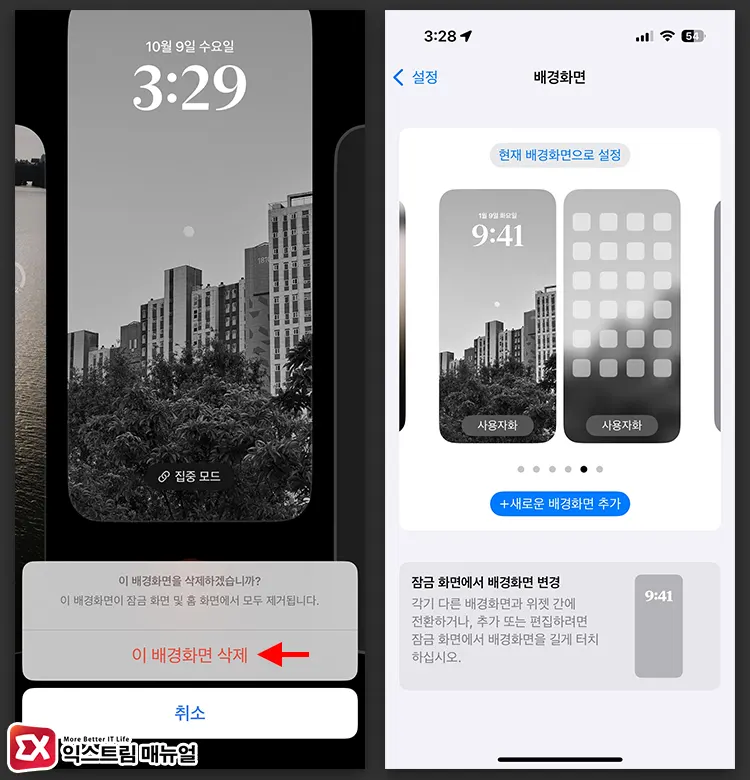
휴지통 버튼을 누르면 이 배경화면 삭제가 뜨며, 선택하면 배경화면 사용자화 삭제가 완료됩니다.
아이폰의 설정 > 배경화면 하단의 간략한 설명이 있는데, 추가 및 편집에 대한 안내가 있을 뿐 삭제와 관련된 언급은 없어서 사용자에게 혼동이 올 수도 있는 방식인데요.
간단한 방법이지만 아이폰에 익숙하지 않은 사용자는 위 방법으로 불필요한 배경화면을 삭제해 보시길 바랍니다. ☺
![iOS 26 How to Revert iPhone Alarm Slide to Stop to a Button iOS 26 How to Revert iPhone Alarm Slide to Stop to a Button - [iOS 26] 아이폰 알람 '밀어서 중단'을 버튼으로 되돌리는 방법](https://extrememanual.net/wp-content/uploads/2025/12/iOS-26-How-to-Revert-iPhone-Alarm-Slide-to-Stop-to-a-Button-363x204.webp)


![How to use misaka26 to silence the iPhone camera on iOS 26 How to use misaka26 to silence the iPhone camera on iOS 26 - [iOS 26.1] misaka26으로 아이폰 카메라 무음 활성화하는 방법](https://extrememanual.net/wp-content/uploads/2025/11/How-to-use-misaka26-to-silence-the-iPhone-camera-on-iOS-26-363x204.webp)